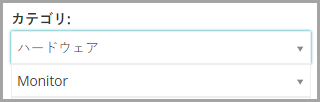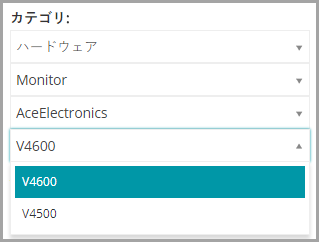チケットカテゴリとサブカテゴリの作成
チケットカテゴリとサブカテゴリの作成
必要に応じてチケットカテゴリとサブカテゴリを作成できます。カテゴリとサブカテゴリはキュー固有のため、これらを作成すると、選択されたキューにある新規または既存のチケットに対して使用可能になります。
それぞれ1つ以上のサブカテゴリを持つチケットカテゴリを必要数追加できます。例えば、チケットカテゴリ「ハードウェア」に「モニタ」などのサブカテゴリを追加できます。これらのサブカテゴリは Ticket Detail(チケットの詳細) ページで次のように表示されます。
ユーザーが Monitor(モニタ) サブカテゴリを選択した場合、モデル情報といった追加のサブカテゴリの表示が必要になる場合もあるでしょう。
ほとんどの顧客は、カテゴリやサブカテゴリに対して、2層式のアプローチを用いており、一般的なカテゴリのほか、次のとおりユーザーのためのサブカテゴリを作成しています。
さらに、サービスデスクスタッフ用として、モデル情報を盛り込んだ追加のサブカテゴリも作成しています。
|
1. |
|
a. |
アプライアンス管理者コンソール(https://appliance_hostname/admin)にログインします。または、管理ヘッダーに組織メニューを表示 オプションがアプライアンスの 一般設定 で有効になっている場合は、ページの右上隅で、ログイン情報の横にあるドロップダウンリストから組織を選択します。 |
|
b. |
|
c. |
|
d. |
キューの詳細 ページを表示するには、次のいずれかを実行します。 |
|
▪ |
アクションの選択 > 新規作成 を選択します。 |
|
2. |
|
◦ |
新しいルートカテゴリ追加するには、 |
|
◦ |
新しいサブカテゴリを追加するには、親カテゴリノードを右クリックし、表示されるメニューで 作成 を選択します。 |
Queue Customization(キューのカスタマイズ) ページで、カテゴリとサブカテゴリが次のように表示されます。
Ticket Detail(チケットの詳細) ページで、カテゴリとサブカテゴリが次のように表示されます。
|
◦ |
カテゴリの名前を変更するには、カテゴリノートを右クリックし、メニューから 名前の変更 を選択して、新しい名前を入力します。 |
|
◦ |
|
◦ |
|
◦ |
|
4. |
|
このチェックボックスをオフにし、チケット上にCCリストが表示されないようにします。「DefaultTicketOwners」がデフォルト所有者であるため、チケットが作成されると、すべての潜在的なチケット所有者にEメールが送信されます。 | |
|
5. |
Ticket Detail(チケットの詳細) ページに新しいカテゴリとサブカテゴリが表示され、新規および既存のチケットに使用できるようになります。
チケット値のカスタマイズ
チケット値のカスタマイズ
チケットのステータス、チケット優先度、およびチケットのインパクトに使用可能な値はカスタマイズすることができます。
チケットのステータス値のカスタマイズ
チケットのステータス値のカスタマイズ
チケットのステータスを示す「オープン」または「クローズ」などの値はカスタマイズすることができます。
|
1. |
|
a. |
アプライアンス管理者コンソール(https://appliance_hostname/admin)にログインします。または、管理ヘッダーに組織メニューを表示 オプションがアプライアンスの 一般設定 で有効になっている場合は、ページの右上隅で、ログイン情報の横にあるドロップダウンリストから組織を選択します。 |
|
b. |
|
c. |
|
d. |
キューの詳細 ページを表示するには、次のいずれかを実行します。 |
|
▪ |
アクションの選択 > 新規作成 を選択します。 |
|
2. |
|
3. |
|
4. |
ステータス値 フィールドを編集します。 |
|
5. |
|
6. |
チケット優先度値のカスタマイズ
チケット優先度値のカスタマイズ
必要に応じて、チケットの優先度を示す値をカスタマイズできます。
|
1. |
|
a. |
アプライアンス管理者コンソール(https://appliance_hostname/admin)にログインします。または、管理ヘッダーに組織メニューを表示 オプションがアプライアンスの 一般設定 で有効になっている場合は、ページの右上隅で、ログイン情報の横にあるドロップダウンリストから組織を選択します。 |
|
b. |
|
c. |
|
d. |
キューの詳細 ページを表示するには、次のいずれかを実行します。 |
|
▪ |
アクションの選択 > 新規作成 を選択します。 |
|
2. |
|
3. |
|
4. |
優先度値 フィールドを次のように編集します。 |
|
(オプション)期限を入力します。この期限を過ぎると、この優先度のオープンなチケットがエスカレーションされます。ドロップダウンリストから、時間の整数と単位を入力します。詳細については、「チケットのエスカレーションプロセスの使用」を参照してください。 | |
|
5. |
|
7. |